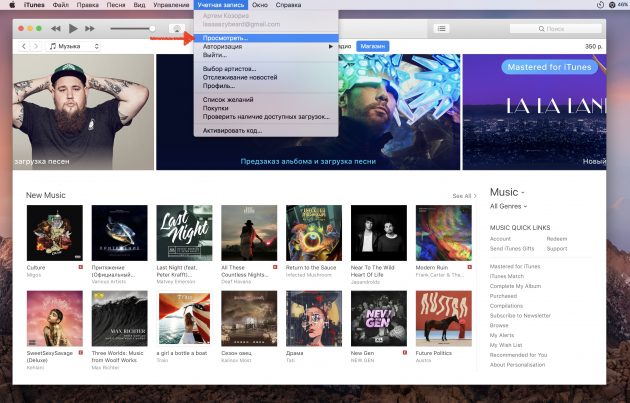Как восстановить тюнер после неудачной прошивки — schip.com.ua
Как восстановить тюнер после неудачной прошивки — schip.com.ua

Восстановление приставки на MStar после неудачной прошивки
Некоторые сталкивались с ситуацией, когда после обновления прошивки приставка загружалась, но пульт переставал реагировать, или же вообще — приставка останавливалась уже на полпути при загрузке.
Как правило, такое происходит, когда приставка имеет несколько аппаратных ревизий, а пользователь не прочитал для какой именно ревизии предназначалась та или иная скачанная прошивка.
Или же пытались прошить вообще чужой прошивкой в надежде получить какие-то преимущества для своей модели, либо, например, пытаясь получить поддержку кодека AC-3 (Dolby Digital) , не зная, что она определяется конкретным процессором, установленным на плате на заводе.
И если в процессоре изначально не было оплаченной лицензии AC-3, то никакие прошивки — ни от родственных, ни от чужих моделей — в этом деле не помогут.
Сразу оговоримся: здесь не рассматриваются случаи, когда приставка не загружается из-за высохших электролитических конденсаторов, перегоревших DC-DC преобразователей или неисправности самой микросхемы флеш-памяти. Эти вопросы обсуждаются в специализированных группах, например, ВКонтакте: https://vk.com/remontdvbt2
Но обращаться туда следует, имея хотя бы минимальные знания и практический опыт ремонта техники.
Ниже перечислю 4 варианта решения: первые два способа подходят для всех приставок и ещё два — только для приставок на процессорах MStar, причем один из них даже без вскрытия и затрат.
Самой простой вариант проблемы — приставка загрузилась, но перестала реагировать на пульт.
Покупаем пульт той приставки чью прошивку подсовывали или же универсальный пульт, например, Huayu DVB-T2+2 для приставок:  В перечисленных городах он стоит всего лишь 140 р. и это совсем небольшая плата за свою оплошность. Тем более что пульт потом в любом случае пригодится.
В перечисленных городах он стоит всего лишь 140 р. и это совсем небольшая плата за свою оплошность. Тем более что пульт потом в любом случае пригодится.
И, соответственно, с помощью этого пульта прошиваем приставку обратно на свою родную прошивку.
Самый универсальный и кардинальный способ решения — разобрать приставку, выпаять флеш-память, прошить через программатор дамп, где-то заранее скачанный, и затем запаять микросхему обратно:
 Всё это потребует как минимум паяльника, программатора (пусть даже и простейшего SPIPGM на 4 резисторах), ну а главное — хотя бы минимального опыта, а иначе можно сделать только хуже.
Всё это потребует как минимум паяльника, программатора (пусть даже и простейшего SPIPGM на 4 резисторах), ну а главное — хотя бы минимального опыта, а иначе можно сделать только хуже.
 Напомню, что дамп для приставок на MStar легко получить из самой обычной заводской прошивки usb_upgrade_all_flash.bin отрезав от неё первые 4096 байт, а остальное можно забить до конца, например, 00.
Напомню, что дамп для приставок на MStar легко получить из самой обычной заводской прошивки usb_upgrade_all_flash.bin отрезав от неё первые 4096 байт, а остальное можно забить до конца, например, 00.
Если приставка на новых процессорах MStar MSA7T00, MSA7T10, то аналогично, но отрезать от прошивки первые 16384 байта.
Размер файла дампа = размеру флеш-памяти, т.е. ровно 4 мегабайта = 4194304 байта.
Однако для приставок на процессоре MStar есть гораздо более изящный способ прошивки без необходимости «Выпаивания > Программирования > Впаивания» микросхемы флеш-памяти — а просто через USB с использованием консоли, подключенной к UART процессора.
На платах приставок MStar есть две контактные площадки, подписанные TX и RX или SDA и SCL, соответственно. Иногда они обозначены просто как контрольные точки, например, TP8, TP10.
 У MSD7816 от TX и RX идут к 95, 94 контактам процессора, MSD7802 — 60, 59, MSD7T01 — 36, 35, MSA7T00, MSA7T10 — 74, 73.
У MSD7816 от TX и RX идут к 95, 94 контактам процессора, MSD7802 — 60, 59, MSD7T01 — 36, 35, MSA7T00, MSA7T10 — 74, 73.
Подключаемся к ним через преобразователь RS232 <> TTL или DATA-кабель от старого кнопочного сотового телефона.
Также можно использовать программатор CH341A (от 130 р), переведя перемычкой в режим «S» — Serial port.
На компьютере запускаем любую терминальную программу, например, HyperTerminal или PuTTY , и подключаемся к соответствующему COM-порту преобразователя с параметрами 115200 8N1.
После включения приставки — сразу нажимаем любую клавишу, чтобы попасть в консоль загрузчика:
UART_115200
BIST0-OK
_snPDMDrv_PM_RtcGetCounter(CurrentCounter=0)
Hit any key to stop autoboot: 0
И здесь можно выполнить командами то же самое, что мы делаем в меню приставки, обновляя прошивку:
« MStar »# setenv usb_upgrade_path usb_upgrade_all_flash.bin
« MStar »# setenv usb_upgrade 1
Обычно файл USB-прошивки называется — usb_upgrade_all_flash.bin (но может быть любое имя).
На экране всё будет выглядеть так, как будто обновляем через меню приставки.
Или же ещё один вариант, чуть посложнее:
Также последовательно даём следующие команды:
« MStar »# usb reset
просмотр списка файлов:
« MStar »# fatls usb 0:1
загрузка подготовленного файла прошивки без первых 4096 байт в оперативную память (0x80000000):
« MStar »# fatload usb 0:1 0x80000000 bez_4096_bait.bin
запись из памяти в SPI-флеш (0x0):
« MStar »# spi_wrc 0x80000000 0x0 0x400000
После загрузки желательно сбросить в заводские настройки.
Т.о. здесь уже не требуется навыков аккуратного паяния и не нужен программатор, но всё-таки потребуется сделать или приобрести консольный шнур-преобразователь.
Но, как оказалось, у приставок на процессоре MStar есть ещё гораздо более простой и элегантный способ, не требующий никаких финансовых затрат или виртуозного владения паяльником.
И при этом приставку даже открывать не надо.
Если включить приставку в розетку, то на консоли можно заметить, что система обращается к USB-порту:
Check USB port[0]:
. Waiting for Peripheral Connecting Fail…
usb init failed
Error, couldn’t init Lowlevel part
А т.к. флешки нет, то система продолжит обычный процесс загрузки.
Но если вставить флешку (даже пустую) и включить в розетку, то на экране кратковременно мелькнет SOFTWARE UPGRADE ERROR:

А в консоли увидим следующее (далее выделено мной):
not found osd language env.
reading /flash.bin
** Unable to read «/flash.bin» from usb 0:1 **
cmd fatload usb 0 80000000 /flash.bin 0x400000 failed
not found osd language env.
cmd setenv USBUpdateFail 1 success
cmd setenv USBUpdateFlag 0 success
Приставка ищет файл flash.bin размером 4 мегабайта (4194304 байта).
Но если попытаться подсунуть ей обычный где-то слитый или подготовленный дамп, просто переименованный во flash.bin, то всё равно ничего не будет — кратковременно промелькнет надпись LOADING DATA…:
 Но сразу же всё равно закончится ошибкой — SOFTWARE UPGRADE ERROR:
Но сразу же всё равно закончится ошибкой — SOFTWARE UPGRADE ERROR:

Однако в консоли можно заметить:
not found osd language env.
reading /flash.bin
4194304 bytes read
cmd fatload usb 0 80000000 /flash.bin 0x400000 success
u32UbootInfoAddr: 0x4D957
K1_INFO_ADDR: 0x80000
AppMagicFlag is correct !!
CRC check error !!
not found osd language env.
Т.е. файл flash.bin не понравился ей, потому что он не имеет в конце контрольной суммы CRC-32.
Надо подсчитать CRC-32 первых 419430 байт дампа, а затем в последние 4 байта вбить саму CRC-32 в обратном порядке.
Подсчет можно сделать с помощью одной из программ или же в Интернете, выбрав вариант CRC-32B :
нажимаем кнопку Выберите файл и указываем на подготовленный файл дампа с первыми 419430 байтами (т.е. без последних 4 байт!).
И затем ниже нажимаем кнопку Преобразовать файл.
После загрузки подготовленного файла и подсчета CRC-32 результат будет выглядеть примерно так:
Теперь полученные 4 байта B8 C5 12 6C вбиваем в конец flash.bin в обратном порядке: 6C 12 C5 B8.
Втыкаем флешку с flash.bin в приставку и включаем приставку в розетку.
Результат (выделено наиболее важное):
not found osd language env.
reading /flash.bin
4194304 bytes read
cmd fatload usb 0 80000000 /flash.bin 0x400000 success
u32UbootInfoAddr: 0x4D957
K1_INFO_ADDR: 0x80000
AppMagicFlag is correct !!
CRC check success !!
spi_wrc 0x80000000 0x00000 0x400000
0
offset 0x0, size 0x400000
Flash is detected (0x0C00, 0xC8, 0x40, 0x16)
initialization done!
MDrv_SERFLASH_GetInfo()
u32AccessWidth = 1
u32TotalSize = 4194304
u32SecNum = 64
u32SecSize = 65536
Erasing…
Writing…
Verifying…OK .
cmd spi_wrc 0x80000000 0x00000 0x400000 success
not found osd language env.
spi_rdc 0x80B00000 0x23000 0x10000
offset 0x23000, size 0x10000
WARNING: it is better to set flash start addr aligned to 65536 .
cmd spi_rdc 0x80B00000 0x23000 0x10000 success
u32UbootInfoAddr: 0x4D957
K1_INFO_ADDR: 0x80000
spi_rdc 0x80B00000 0x80000 0x10000
offset 0x80000, size 0x10000
cmd spi_rdc 0x80B00000 0x80000 0x10000 success
setenv bootcmd ‘ spi_rdc 0x80B00000 0x8001C 0x2AFBE1; LzmaDec 0x80B00000 0x2AFBE1 0x80000180 0x81000000; go 0x80000224;
cmd setenv bootcmd ‘ spi_rdc 0x80B00000 0x8001C 0x2AFBE1; LzmaDec 0x80B00000 0x2AFBE1 0x80000180 0x81000000; go 0x80000224; success
Saving Environment to spiflash…
Flash is detected (0x0C00, 0xC8, 0x40, 0x16)
Write addr=0x003E0000, size=0x00010000
Write addr=0x003F0000, size=0x00010000
cmd saveenv success
cmd setenv USBUpdateFail 0 success
cmd setenv USBUpdateFlag 0 success
Saving Environment to spiflash…
Этот же процесс на экране:

И просто для сравнения — стандартное обновление приставки через флешку — UPGRADING SOFTWARE:

При обычном обновлении название может быть не только usb_upgrade_all_flash.bin, но в принципе любым. А вот при процедуре восстановления только flash.bin с обязательной CRC-32 в конце файла.
Неслучайно выше выделял — воткнуть в розетку, т.к. процесс восстановления запускается только при холодном старте.
Из дежурного режима проверка flash.bin не происходит.
После завершения восстановления удалите с флешки файл flash.bin , чтобы приставка не прошивалась каждый раз при включении в розетку или пропаданиях электроэнергии.
Итак, еще раз по шагам:
- Найти/скачать или создать из прошивки файл дампа (4194304 байта).
- Подсчитать CRC-32 первых 419430 байт дампа. Для этого лучше временно создать отдельный файл.
- Полученные 4 байта CRC-32 вбить в конец дампа в обратном порядке.
- Переименовать файл дампа во flash.bin и скопировать на чистую флешку.
- Вставить флешку в приставку.
- Включить приставку в розетку.
- Наблюдать на экране за процессом.
- После восстановления удалить с флешки файл flash.bin !
Замечу, что в некоторых прошивках возможность аварийного восстановления отсутствует: при включении в розетку на консоли не видно обращений к какому-либо файлу. Но конечно всё равно стоит проверить данный способ, а затем уже обратиться к предыдущему.
Самые важные сообщения при старте
BOOTSPI — первично загрузились с ПЗУ (могут быть квадратные скобки [с цифрами-буквами или без них])
BIST0-OK или BIST0_OK— проверка DDR прошла успешно
_OK!decomp — идет распаковка загрузчика
_done — распаковка загрузчика прошла успешно
бесконечные
BOOTSPI[]_OK! FAIL
или одиночный
BIST0-FAIL
Оперативная память не прошла тест. Проверить напряжение её питания и, если внешняя — прогреть в надежде, что из-за неконтакта.
Если встроенная, также проверить её питание, но причиной BIST0_FAIL может быть и прошивка, предназначенная для другого процессора. К примеру, если прошить MSD7T01 (64 МБ DDR2) прошивкой от нового MSD7T03 (128 МБ DDR3). И наоборот. Исправляется только программатором.
Каким способом воспользоваться каждый решает сам: кому-то проще купить универсальный пульт, вернув себе управление приставкой, для кого-то владение паяльником и программатором не проблема, ну а кто-то, не прибегая к затратам, может попытаться восстановить одной лишь силой разума.
В любом случае, как всегда стоит ещё раз напомнить:
ВСЁ, ЧТО ВЫ ДЕЛАЕТЕ СО СВОЕЙ ПРИСТАВКОЙ, ВЫ ДЕЛАЕТЕ НА СВОЙ СТРАХ И РИСК!
Спутниковое телевидение
все о спутниковом телевидении
Реанимация и восстановление U2C
Хоть это и неприятно но иногда такое случается и выходят из строя спутниковые ресиверы. В основном при неудачной попытке прошивки аппарата.
Сегодня постараемся помочь при такой ситуации в частности если выход из строй спутниковых ресиверов торговой марки U2C.

Далее переходим к более детальным подходам по восстановлению ресивера U2C. Ниже будут изложены инструкции.
Как восстановить спутниковый ресивер U2C после неудачной прошивки ?
Бывает такое что во время процесса прошивки свет погас или ребенок выдернул шнур из розетки, да попросту файл прошивки оказался “битым”. Короче, результат – очевиден (иногда может и обойтись).
Имеем “мертвый” спутниковый приемник.
Первым и самым простым методом восстановления U2C- попытаться перепрошить его с флешки этим образом force_upgrade_rom.bin .
Впрочем под таким названием может быть и нужная вам прошивка – просто переименовываем и кидаем ее в корень флешки.
Как прошить U2C с флешки ?
Вариант 1: Самый старый загрузчик:
Вставляем флешку в ресивер, и подключаем его к питанию (процесс начнется автоматически).
Вариант 2: Вторая версия загрузчика:
Вставляем флешку в ресивер, нажимаем кнопку ОК на пульте ДУ , и подключаем ресивер к питанию.
Вариант 3: Последняя версия загрузчика:
Вставляем флешку в ресивер, зажимаем кнопку на передней панели (для ресиверов U2C MINI: кнопка слева; для ресиверов U2C MAXI кнопка посредине), и подключаем ресивер к питанию


После окончания процесса – извличите флешку.
Если все еще ресивер не реагирует, а вы испробовали с несколькими флеш накопителями и “чистыми” (без каналов и ключей) прошивками.
Второй вариант восстановления U2C – переходим к подготовке и прошивке через COM Port. Почему к подготовке – да потому что рес U2C не имеет стандартного разъема rs-232 то есть COM. У него там миниджек.
Паяем по такой схеме.

Дальше переходим к прошивке вот с помощью этого U2C S+ RS232 Restore или старой версией R estorU2C.zip .

Выбираем номер ком порта, переименовать прошивку в файл rom.bin, и запускаем процесс прошивки.
После появится окно такое окно.

Ничего не трогаете. После окончания процесса вы должны получить исправный аппарат.
Если нет, и ничего не удалось – тогда следующий этап наверное вам будет не под силу. Так как в ресивере пострадал загрузчик или даже флешка.
Последующая процедура подразумевает выпаивание флешки (возможно замена) и прошивка загрузчика или дампа с помощью программатора.
Как восстановить тюнер после неудачной прошивки
У многих возникает вопрос как восстановить тюнер после неудачной прошивки. Методы существуют разные , а точнее сказать их несколько .
Сначала разберёмся методы которые позволяют без скрытия тюнера восстановить его:
По методам восстановление разделен на несколько групп
- Первая группа -тюнера без usb-входа но с COM портом
- Вторая группа это те номера которые имеют USB вход
Первая группа
Начнем с первой группы. К к в эту группу как правило относятся устаревшее тюнера которая уже сняты с производства. Это как правило тюнера SD формата который не поддерживает MP4 и HD видео. Хотя бывают и редкие исключения.
Практически все тюнера этой группы имеют стандартный COM порт или ещё его называют rs232.
Вот как он выглядит:

Прошиваются и восстанавливается эти тюнера при помощи ноль модемного кабеля

Этим методом можно восстановить практически любой тюнер из этой группы. Единственное условия чтобы не был убит загрузчик . Это специально небольшая программка которая находится в каждом тюнере и позволяет восстановить тюнер не вскрывая его.
Для восстановления этих тюнеров нужно приобрести этот кабель. Или купить только два этих разъёма и спаять кабель самостоятельно. Распайка кабеля очень простая в нем задействованы только 2 3 и 5 клеммы. Вторая и третья клемма распаяны перекрестно.

Иногда встречаются и более сложные схемы распайки. Но они применяются в очень редких случаях.
Следующая задача найти и скачать правильный файл для прошивки тюнера. Подбирается он как правило по модели и версии вашего устройства. Ошибаться тут нельзя файл должен точно соответствовать вашему ресиверу.
И ещё вам понадобится специальная программа -программатор, которая запускается на компьютере и ее задача загрузить файл прошивки в ваш тюнер.
И эту программу также нужно подбирать под ваш спутниковый приёмник.
Ещё маленькая поправка если у вас ноутбук или компьютер которым отсутствует COM порт. То вам придется докупить ещё переходник -контроллер USB на COM.

Выглядеть он может немножко и по-другому.
Прошивка тюнера
- На выключенном тюнере подключаем кабель.
- На компьютере запускаем программу.
- Выбираем файл прошивки и запускаем прошивку.
- После этого включаем тюнер .
- Начинается процесс прошивки.
- После окончания тюнер как правило перезагружается.
- На после окончания прошивки тюнера как правило перезагружается.
Процесс прошивки обрывать нельзя. Поэтому нужно заранее проследить за тем чтобы вилка питания в розетку была вставлена плотно.
Вторая группа
Вторая группа это уже более современная тюнера имеющие USB вход. Бывает так что в этих тюнерах com-порт вообще не присутствует или он имеет нестандартный вид и для его использования нужен ещё дополнительный переходник.
Первый метод
Чаще всего гнездо для восстановления и прошивки тюнера выглядит вот так.

Это гнездо под стандартный штекер Jack 3.5.
Поэтому для прошивки используя com-порт нам понадобится уже новый кабель

Или можно использовать старый ваш ноль модемный кабель только нужно спаять к нему небольшой переходник.

Дальнейший процесс прошивки и восстановления примерно такой как у тюнеров первой группы. Только опять же нужно правильно подобрать программу и файл прошивки под ваш тюнер.
Файл программы для восстановления RS232_TOOL
Второй метод
Восстановление происходит при помощи USB Флешки.
В этом случае нужно посидеть на форумах и подобрать специальный файл для восстановления вашего тюнера.
Иногда бывает так что файл прошивки можно использовать и стандартный но только нужно его переименовать .
Всё это зависит от конкретной модели тюнера.
Вот один из примеров Как восстановить тюнер при помощи Флешки